ส่งการแจ้งเตือนจากแอป
คุณสามารถส่งการแจ้งเตือนจากแอปหนึ่งไปยังแอปอื่นหรือไปยังแอปเดียวกัน ในแอปพื้นที่ทำงาน คุณสามารถส่งการแจ้งเตือนโดยใช้ตัวเชื่อมต่อการแจ้งเตือน Power Apps
ในบทความนี้ แอปตัวอย่างที่ใช้สำหรับการแจ้งเตือนสร้างขึ้นจากเทมเพลตแอป การจัดการกรณี ค่าเริ่มต้น
หมายเหตุ
ก่อนที่คุณจะเริ่มต้น สร้างการแจ้งเตือนแบบพุชสำหรับแอป Power Apps บนมือถือ ข้อมูลเพิ่มเติม: สร้างการแจ้งเตือนแบบพุชสำหรับแอป Power Apps บนมือถือ
ใน Power Apps ไปที่แอปที่คุณต้องการส่งการแจ้งเตือนแบบพุช
คัดลอกรหัสแอป ข้อมูลเพิ่มเติม: รับรหัสแอป
ในบานหน้าต่างด้านซ้าย เลือก ข้อมูล - การเชื่อมต่อ
แก้ไขแอป ข้อมูลเพิ่มเติม: แก้ไขแอป
เลือก ดู - แหล่งข้อมูล
เลือก เพิ่มแหล่งข้อมูล
เลือก การเชื่อมต่อใหม่
เลือก การแจ้งเตือน Power Apps
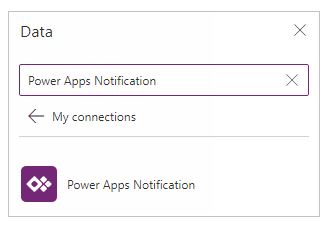
วางรหัสแอปที่คัดลอกมาจากขั้นตอนก่อนหน้า
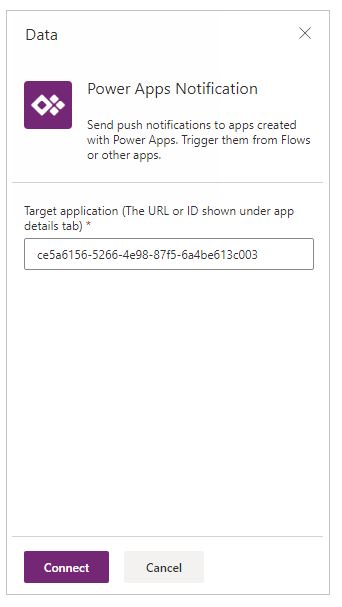
เลือก เชื่อมต่อ
เพิ่มการเชื่อมต่อการแจ้งเตือนแบบพุชไปยังแอปทริกเกอร์โดยใช้ขั้นตอนที่คล้ายกัน
ในตัวอย่างของเรา เราสามารถใช้แอปเดียวกันเป็นแอปทริกเกอร์ ผู้ใช้ที่มอบหมายกรณีและปัญหาอีกครั้งจะทริกเกอร์การแจ้งเตือนแบบพุชไปยังเจ้าของกรณีและปัญหาใหม่ด้วย
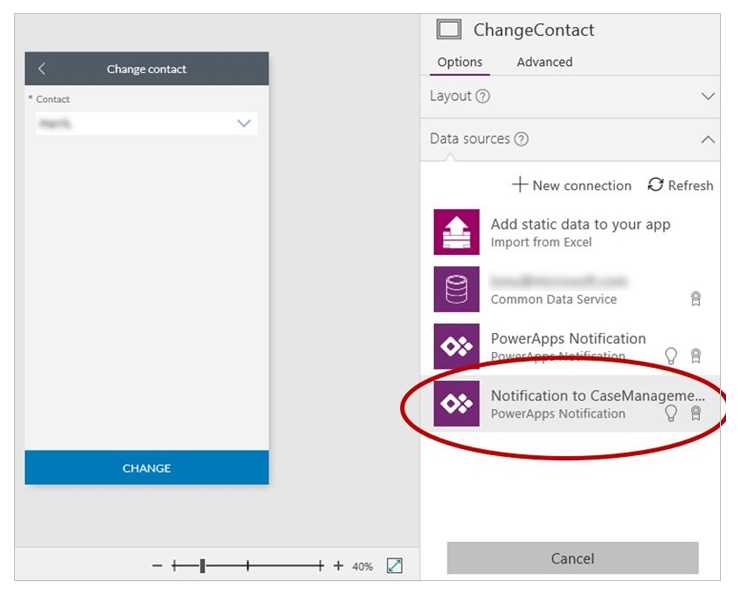
จากการเชื่อมต่อการแจ้งเตือนแบบพุช เรียกวิธี SendPushNotification
ในตัวอย่างของเรา เราทริกเกอร์การแจ้งเตือนนี้โดยใช้คุณสมบัติ OnSuccess ในฟอร์ม
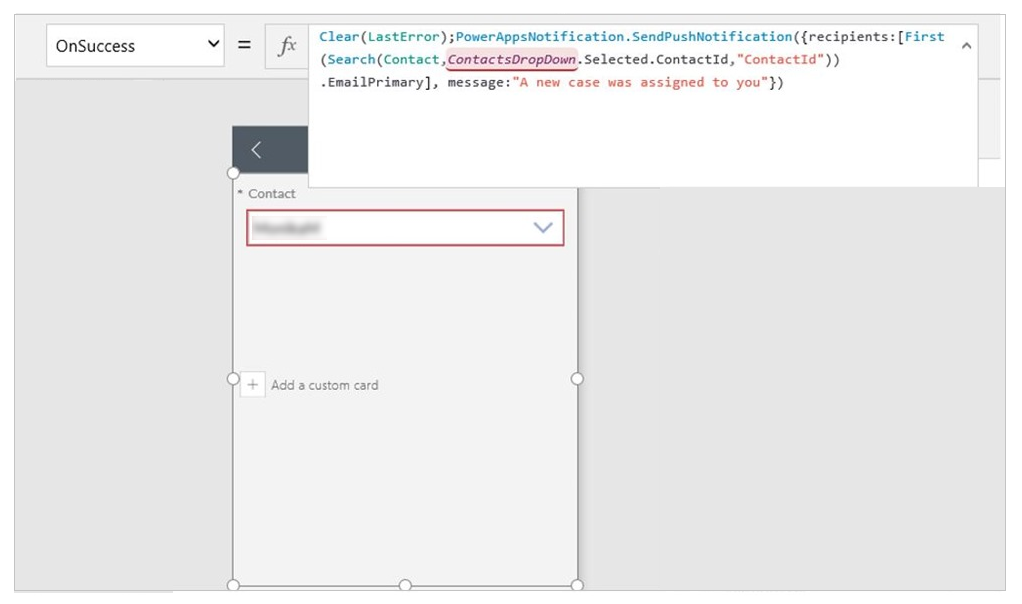
ไวยากรณ์
| ชื่อ | รายละเอียด |
|---|---|
| SendPushNotification | ส่งการแจ้งเตือนแบบพุชไปยังแอปซึ่งระบุไว้ในการตั้งค่าการเชื่อมต่อสำหรับการแจ้งเตือน |
พารามิเตอร์
| ชื่อ | ชนิด | คำอธิบาย |
|---|---|---|
| ผู้รับ | จำเป็นต้องมีอาร์เรย์ของสตริง | รายการของ:
|
| ข้อความ | จำเป็นต้องมีสตริง | เนื้อความของข้อความการแจ้งเตือนแบบพุช |
| openApp | ไม่บังคับว่าต้องมีบูลีน | จะเปิดแอปเมื่อผู้ใช้แตะการแจ้งเตือนแบบพุชหรือไม่ |
| พารามิเตอร์ | ไม่บังคับว่าต้องมีพารามิเตอร์ | พารามิเตอร์ค่าคีย์ที่จะส่งผ่านด้วยการแจ้งเตือน การดำเนินการเหล่านี้สามารถประมวลผลเพิ่มเติมในแอปเพื่อเปิดหน้าที่เฉพาะเจาะจงและโหลดสถานะที่เฉพาะเจาะจง |
สูตรตัวอย่าง
ส่งการแจ้งเตือนพื้นฐาน
PowerAppsNotification.SendPushNotification(
{
recipients: ["f60ccf6f-7579-4f92-967c-2920473c966b", "72f988bf-86f1-41af-91ab-2d7cd011db47"],
message: "A new case was assigned to you."
}
)
ส่งการแจ้งเตือนที่เปิดแอปและส่งผ่านไปตามพารามิเตอร์ที่เฉพาะเจาะจง
PowerAppsNotification.SendPushNotification(
{
recipients: ["email1@contoso.com", "email2@contoso.com"],
message: "message in the notification toast",
params: Table({key:"notificationKey", value:"The value for notificationKey"}),
openApp: true
}
)
ดูเพิ่มเติม
หมายเหตุ
บอกให้เราทราบเกี่ยวกับภาษาที่คุณต้องการในคู่มือ ทำแบบสำรวจสั้นๆ (โปรดทราบว่าแบบสำรวจนี้เป็นภาษาอังกฤษ)
แบบสำรวจนี้ใช้เวลาทำประมาณเจ็ดนาที ไม่มีการเก็บข้อมูลส่วนบุคคล (คำชี้แจงสิทธิ์ส่วนบุคคล)